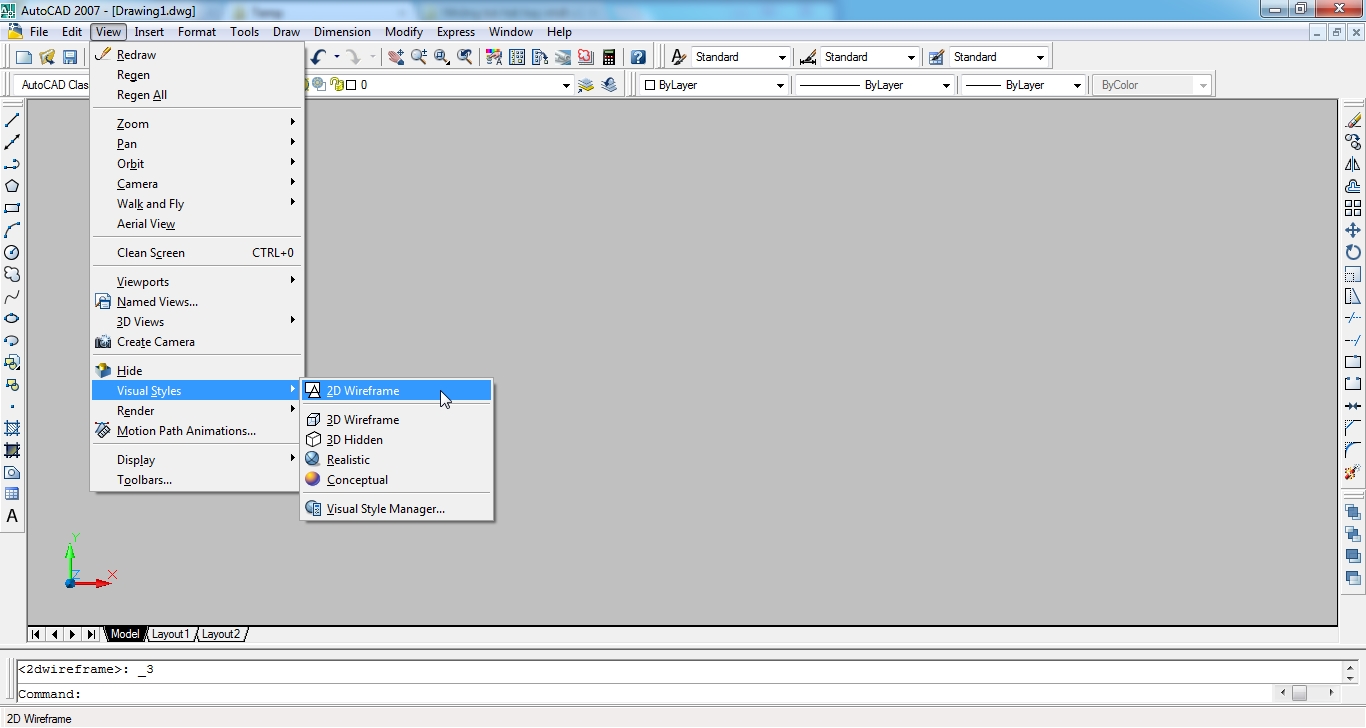Cách chuyển đổi AutoCAD từ chế độ vẽ 3D sang 2D Classic và ngược lại đơn giản, thay đổi giao diện AutoCAD về mặc định
Phần mềm hỗ trợ vẽ kĩ thuật AutoCAD có thể vẽ được trong cả 2 chế độ là vẽ 2D (các đối tượng trên cùng 1 mặt phẳng trang giấy), và chế độ vẽ 3D (các đối tượng có thể có các toạ độ Z khác nhau). Thông thường thì mọi người chỉ sử dụng chế độ 2D mà thôi vì nó là quá đủ để thể hiện các mặt bằng, mặt cắt, các chi tiết của vật thể. Nhưng nếu lần đầu cài đặt bạn bị nhầm sang chế độ 3D hay quá trình dùng bị thay đổi các biến hệ thống chẳng hạn, thì rất cần chuyển lại chế độ vẽ 2D như cũ. Bài viết này mình sẽ chỉ cho các bạn cách làm.
Bật AutoCAD lên, nó đang ở giao diện vẽ 3D như hình
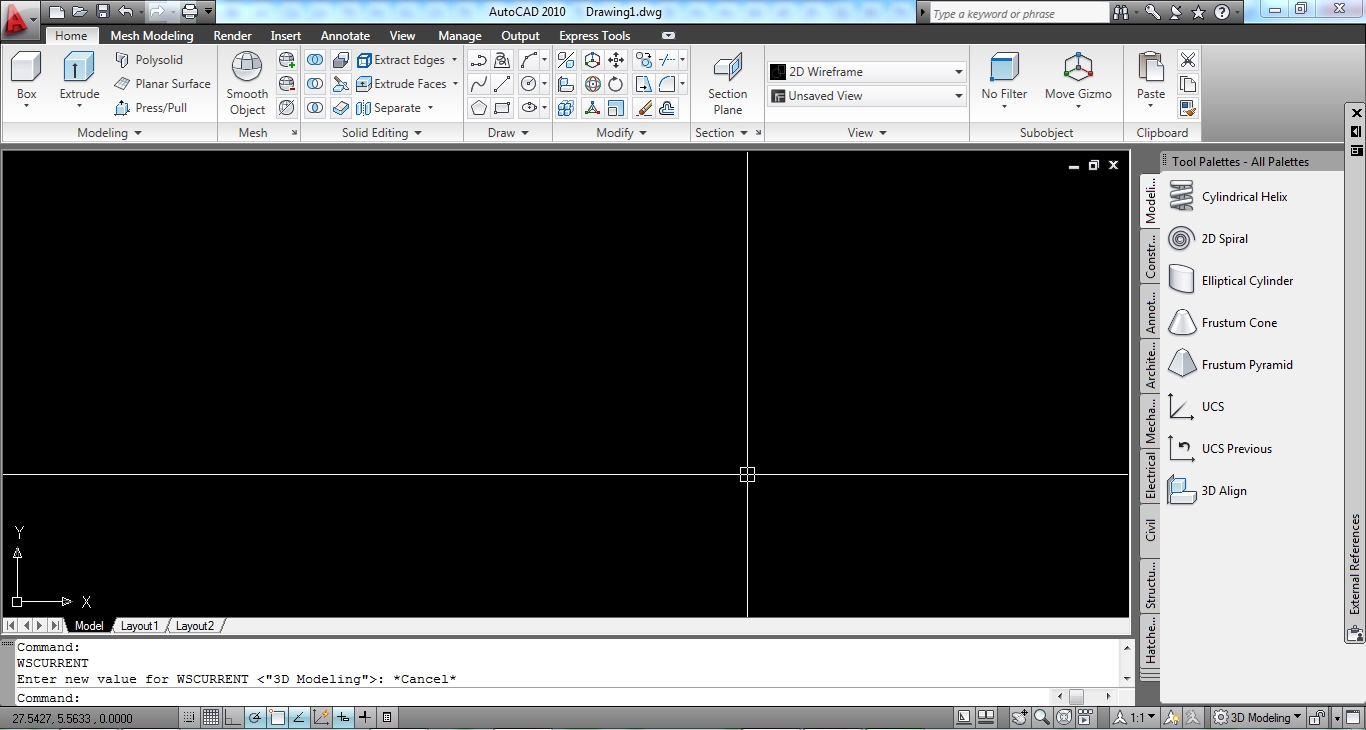
Đưa chuột chọn hộp thoại Workspace Switching (giao diện của autoCAD 2010 trở lên), chọn chế độ AutoCAD Classic để về giao diện như bình thường

Các bạn có thể tắt bớt các thanh công cụ và Ribbon không cần thiết đi

Với CAD 2007 trở xuống và tất cả các phiên bản khác thì còn chọn được trên Menu nữa
View -> Visual Styles -> 2D Wireframe
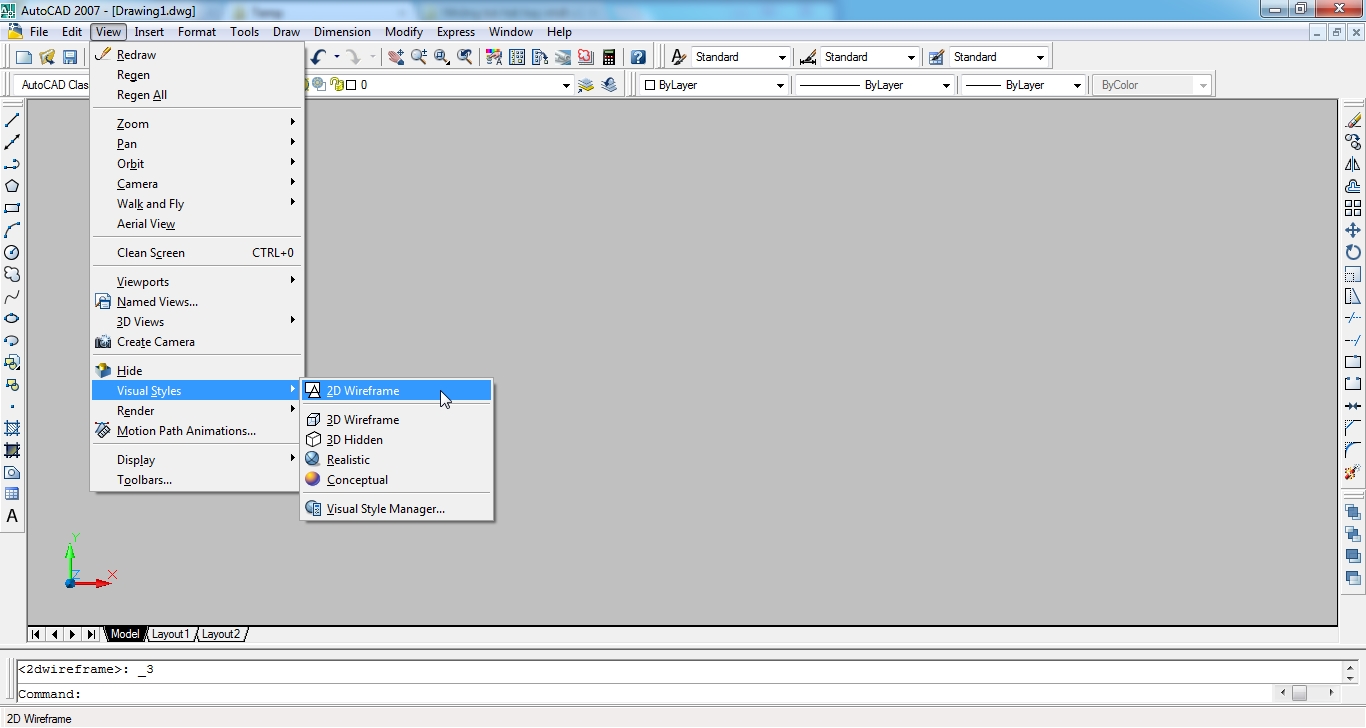
Phần mềm hỗ trợ vẽ kĩ thuật AutoCAD có thể vẽ được trong cả 2 chế độ là vẽ 2D (các đối tượng trên cùng 1 mặt phẳng trang giấy), và chế độ vẽ 3D (các đối tượng có thể có các toạ độ Z khác nhau). Thông thường thì mọi người chỉ sử dụng chế độ 2D mà thôi vì nó là quá đủ để thể hiện các mặt bằng, mặt cắt, các chi tiết của vật thể. Nhưng nếu lần đầu cài đặt bạn bị nhầm sang chế độ 3D hay quá trình dùng bị thay đổi các biến hệ thống chẳng hạn, thì rất cần chuyển lại chế độ vẽ 2D như cũ. Bài viết này mình sẽ chỉ cho các bạn cách làm.
Bật AutoCAD lên, nó đang ở giao diện vẽ 3D như hình
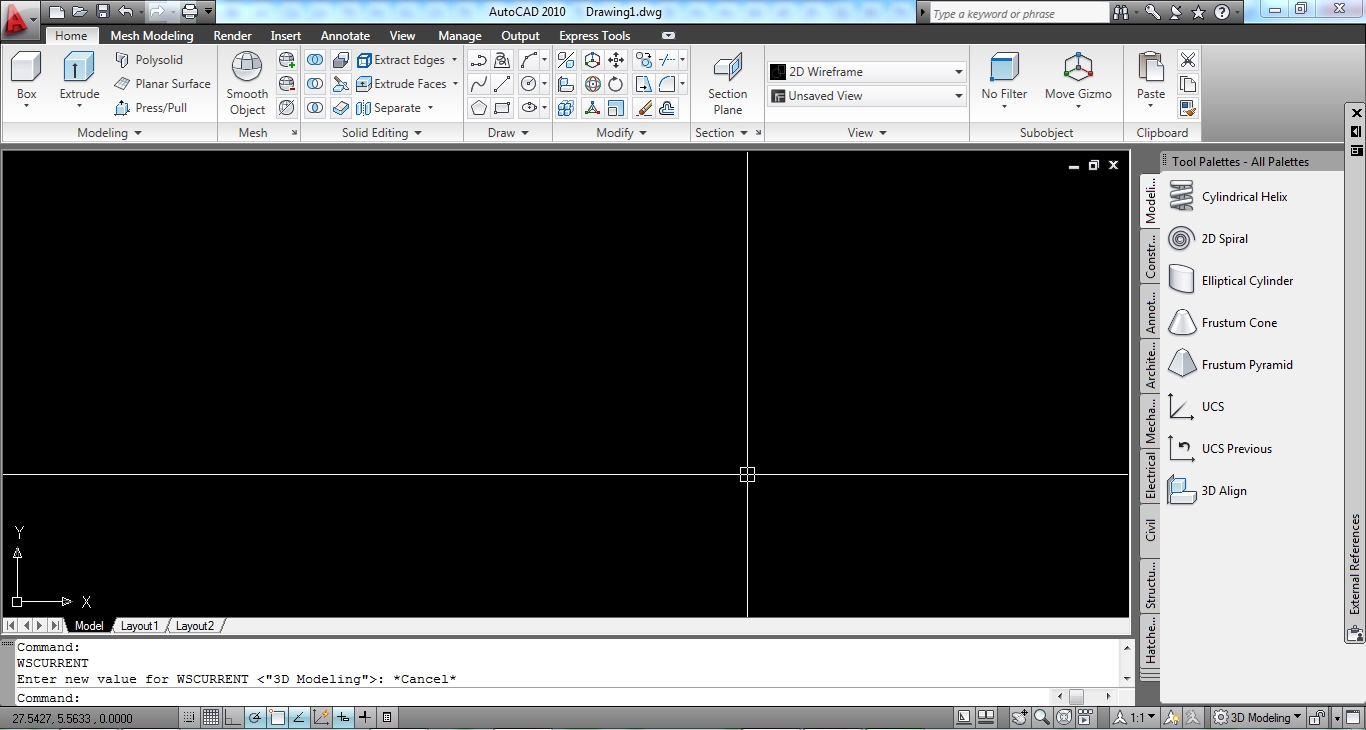
Đưa chuột chọn hộp thoại Workspace Switching (giao diện của autoCAD 2010 trở lên), chọn chế độ AutoCAD Classic để về giao diện như bình thường

Các bạn có thể tắt bớt các thanh công cụ và Ribbon không cần thiết đi

Với CAD 2007 trở xuống và tất cả các phiên bản khác thì còn chọn được trên Menu nữa
View -> Visual Styles -> 2D Wireframe